- 1数据中台-数据分层管理系统_数据中台数据分层
- 2数据结构(C语言版)严蔚敏 习题详解(持续更新!)_cnblogs 数据结构习题 严蔚敏
- 3@OneToOne等注解的使用
- 4HIVE-SQL经典面试题_要求使用hql统计出每个用户每月的访问次数及累积访问次数
- 5UI 自动化测试框架:PO 模式+数据驱动 (全)_ui自动化po模式
- 6如何使用远程桌面连接?
- 7软件测试自学怎么学?【史上最详细学习路线】(附全套资料)_如何自学软件测试
- 8数字逻辑电路复习资料_数字逻辑电路空翻和反转的区别
- 9用Python从零开始创建区块链_基于python做区块链
- 10Java数据结构-哈希表的实现(hash)_java哈希表的实现
Typora + PicGo + Gitee/GitHub 免费搭建个人图床_gitee+github
赞
踩
前言
写了将近一年多博客,之前半年都是用 富文本 的方式来写博客。直到遇到了一些博友,听说他们都是用 Markdown 格式来写博客。结果,我就放弃了富文本模式,见仁见智,我是觉得真的很难用。
接触到 Markdown 模式的第一个问题就是图的问题,因为都是要贴网址的。当时没多想,因为都是用的博客平台,只需要将图片复制进去就行,也很方便。
后来,听说还有 图床 这个东西,但是由于懒,就一直没有去玩。最近,出于种种原因,还是尝试搭建了一下,这里分享一下搭建过程。
搭建准备
本次搭建过程需要以下介质:Typora + PicGo + Gitee/GitHub ,免费!
Typora
Typora 是一款 markdown 编辑器,支持几乎所有的 markdown 格式,神器!
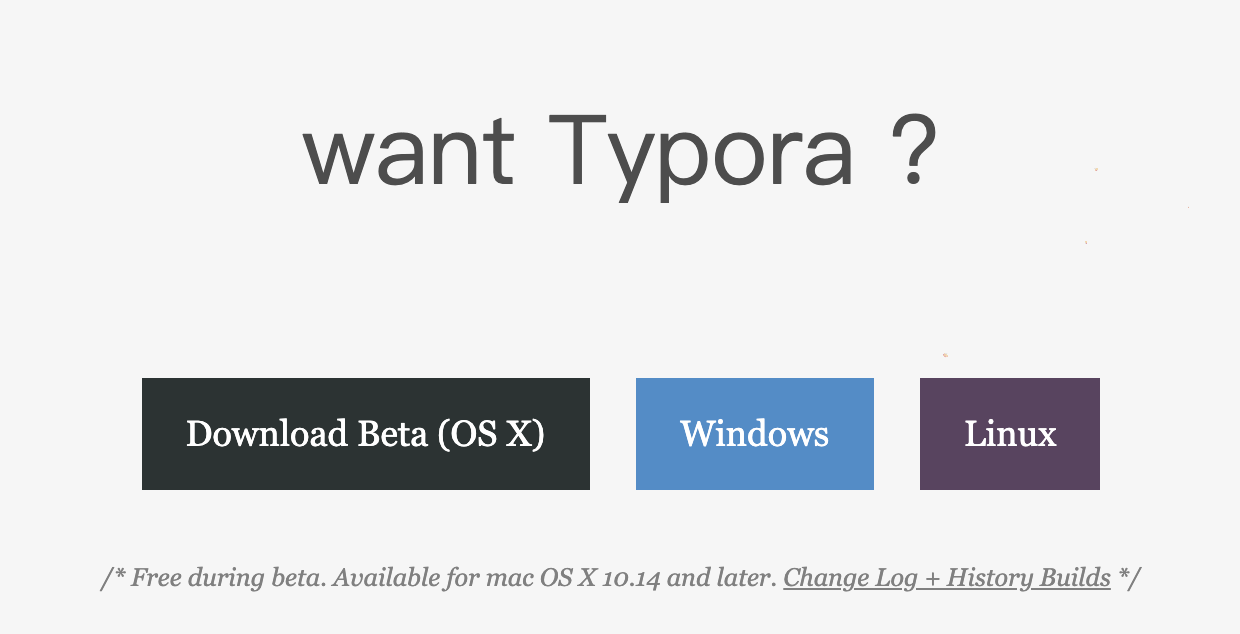
支持 macOS、Windows、Linux 三种操作系统,下载地址:https://www.typora.io/。
macOS 也可以直接通过 Homebrew 安装:brew install typora。
PicGo
PicGo 是用于快速上传图片并获取图片 URL 链接的工具,也是神器!
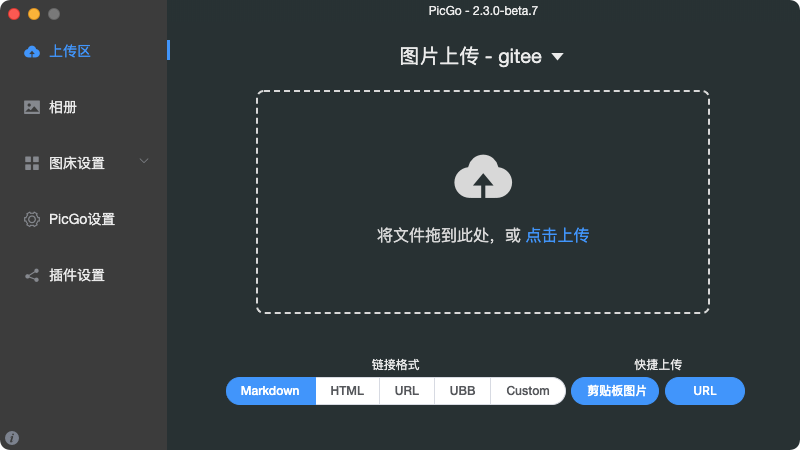
支持 macOS、Windows、Linux 三种操作系统,下载地址:https://github.com/Molunerfinn/PicGo/releases。
macOS 也可以直接通过 Homebrew 安装:brew install picgo。
Gitee/GitHub
Gitee/GitHub 都是代码托管平台,免费的私有仓库,没有容量限制,写代码的都知道吧?
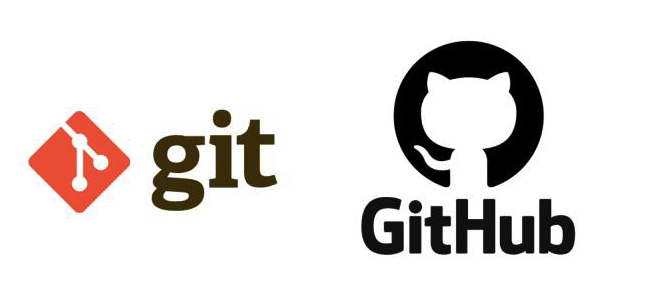
你要问我孰优孰劣?我只能说,国内的就老老实实用 Gitee 吧!
搭建步骤
接下来我们开始搭建,确保已经安装上述软件和注册 Gitee/GitHub 账号。
Gitee/GitHub 创建图床仓库
在 Gitee/GitHub 创建一个图床仓库,用来存放你的图片。
Gitee步骤
1、创建图床仓库
首先打开你的 Gitee 主页,点击 新建仓库 ,创建一个仓库。
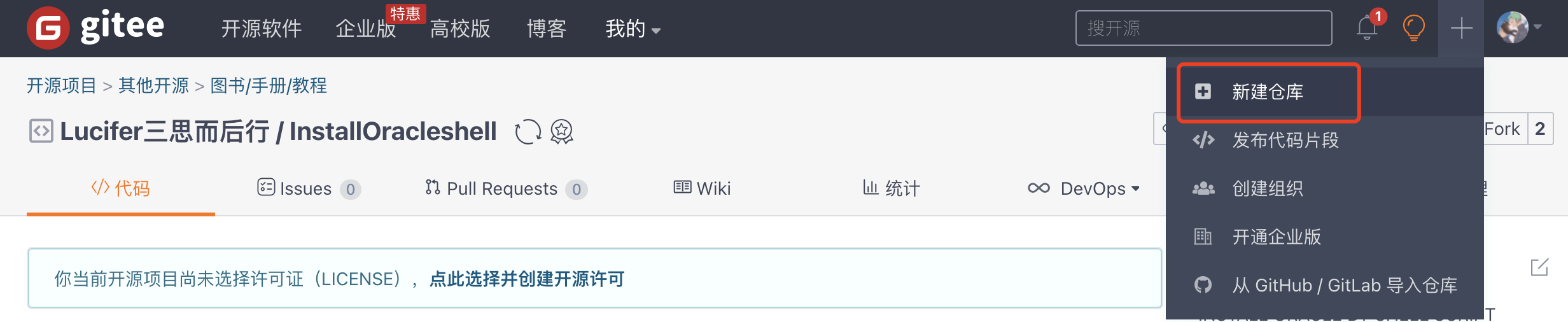
如下图,输入你的仓库信息,必须为 开源,否则无法上传图片。
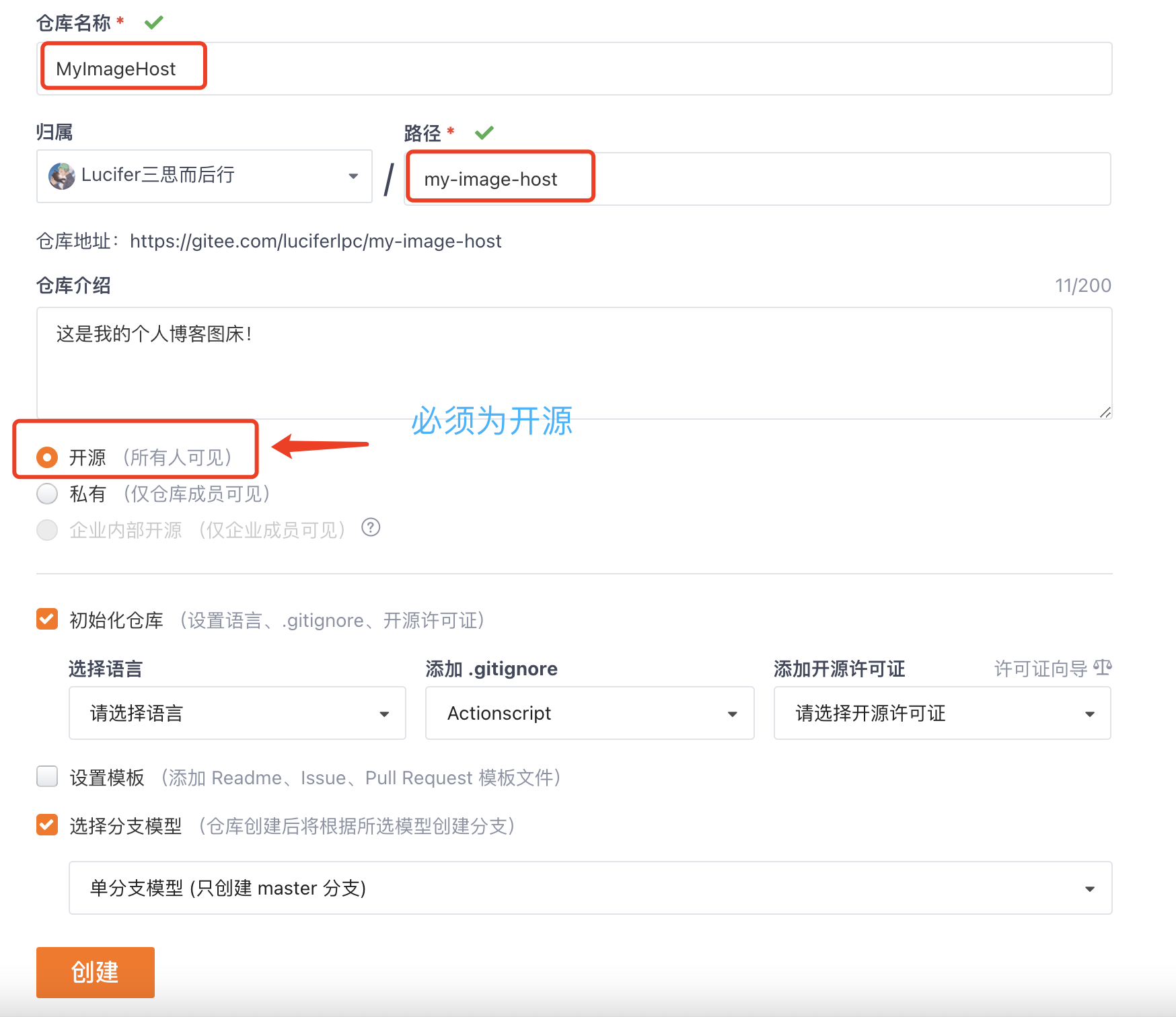
2、生成私人令牌 Token
点击个人设置–>私人令牌:
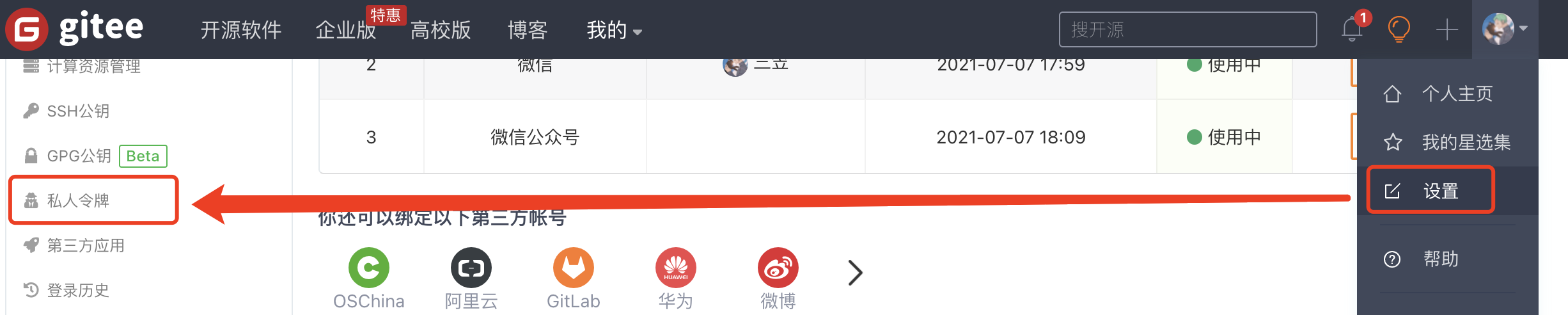
点击 +生成新令牌 生成一个私人令牌:
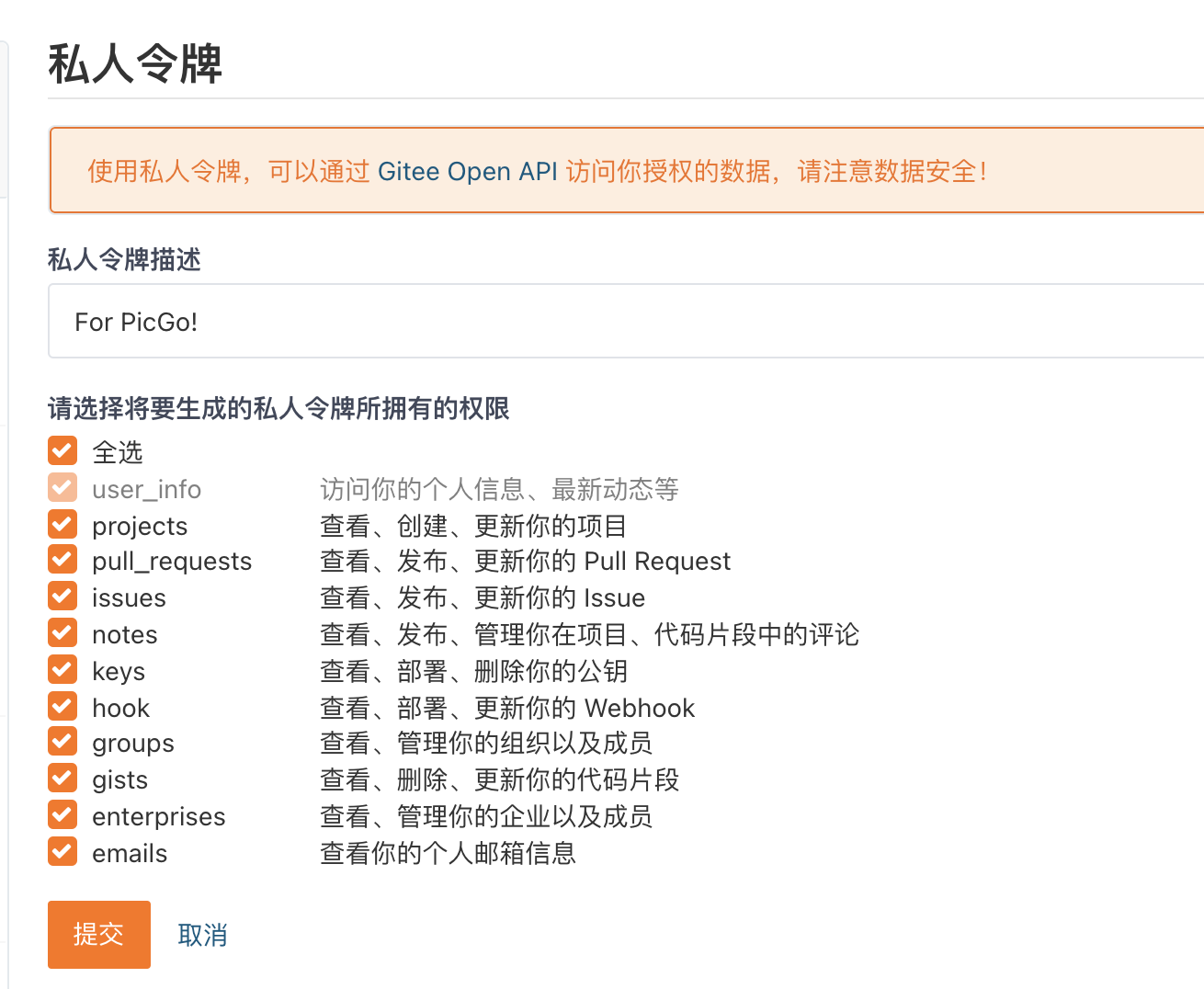
填写描述,然后提交,输入你的 Gitee 账号密码即可,Token 关闭页面后将不再显示,因此需要记录 Token。
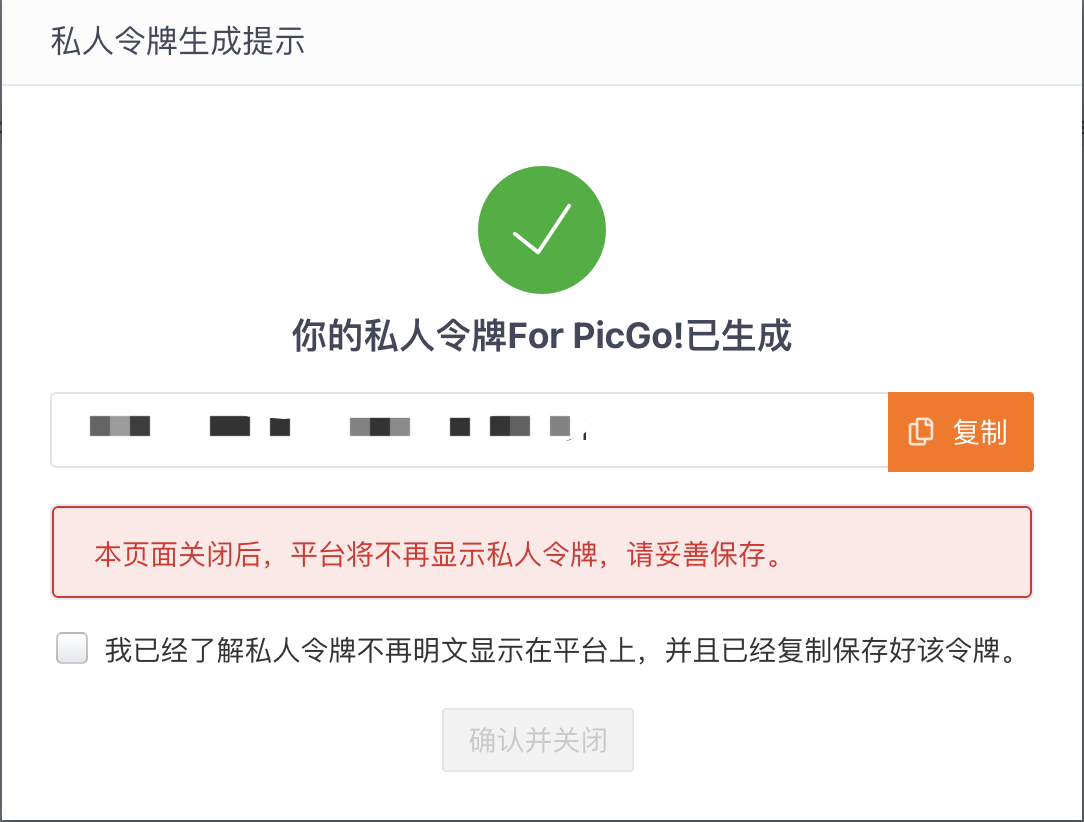
至此,Gitee 的配置已经完成。
GitHub步骤
前提:GitHub 与 Gitee 大同小异,最好有
Copyright © 2003-2013 www.wpsshop.cn 版权所有,并保留所有权利。


